使用Kotlin开发Android应用
2017-06-12 15:19
429 查看
1、Kotlin介绍
[Kotlin](https://kotlinlang.org/) Kotlin是一门基于JVM的编程语言,它正成长为Android开发中用于替代Java语言的继承者。Java是世界上使用最多的编程语言之一,当其他编程语言为更加便于开发者使用而不断进化时,Java并没有像预期那样及时跟进。
Java缺失的很多特性在最新的修订版中逐渐覆盖到了,但Android开发者暂时还没能够使用它们。这就使得类似Kotlin这样的语言有了用武之地了:在旧的开发环境中使用现代语言的特性。
Kotlin是什么?
Kotlin是由JetBrains创建的基于JVM的编程语言,IntelliJ正是JetBrains的杰作,而android Studio是基于IntelliJ修改而来的。Kotlin是一门包含很多函数式编程思想的面向对象编程语言。
Kotlin生来就是为了弥补Java缺失的现代语言的特性,并极大的简化了代码,使得开发者可以编写尽量少的样板代码。
2、配置工程
新建一个Project “MyKotlin” 在项目的build.gradle上添加kotlin版本号
// Top-level build file where you can add configuration options common to all sub-projects/modules.
ext.kotlin_version = "1.0.0-rc-1036"
buildscript {
repositories {
jcenter()
}
dependencies {
classpath 'com.android.tools.build:gradle:1.3.0'
// NOTE: Do not place your application dependencies here; they belong
// in the individual module build.gradle files
}
}
allprojects {
repositories {
jcenter()
}
}
task clean(type: Delete) {
delete rootProject.buildDir
}12
3
4
5
6
7
8
9
10
11
12
13
14
15
16
17
18
19
20
21
22
23
24
1
2
3
4
5
6
7
8
9
10
11
12
13
14
15
16
17
18
19
20
21
22
23
24
在module中的build.gradle添加kotlin的依赖
buildscript {
repositories {
jcenter()
}
dependencies {
classpath "org.jetbrains.kotlin:kotlin-gradle-plugin:$kotlin_version"
}
}12
3
4
5
6
7
8
1
2
3
4
5
6
7
8
再添加对android的支持
apply plugin: 'com.android.application' apply plugin: 'kotlin-android' apply plugin: 'kotlin-android-extensions'1
2
3
1
2
3
再添加java的编译路径,在main下创建kotlin目录 并在gradle文件写上
完整的build.gradle如下
buildscript {
repositories {
jcenter()
}
dependencies {
classpath "org.jetbrains.kotlin:kotlin-gradle-plugin:$kotlin_version"
}
}
apply plugin: 'com.android.application'
apply plugin: 'kotlin-android'
apply plugin: 'kotlin-android-extensions'
android {
compileSdkVersion 23
buildToolsVersion "23.0.1"
defaultConfig {
applicationId "com.example.mykotlin"
minSdkVersion 14
targetSdkVersion 23
versionCode 1
versionName "1.0"
}
buildTypes {
release {
minifyEnabled false
proguardFiles getDefaultProguardFile('proguard-android.txt'), 'proguard-rules.pro'
}
}
sourceSets {
main.java.srcDirs += 'src/main/kotlin'
}
}
dependencies {
compile fileTree(dir: 'libs', include: ['*.jar'])
testCompile 'junit:junit:4.12'
compile 'com.android.support:appcompat-v7:23.1.1'
compile "org.jetbrains.kotlin:kotlin-stdlib:$kotlin_version"
}
12
3
4
5
6
7
8
9
10
11
12
13
14
15
16
17
18
19
20
21
22
23
24
25
26
27
28
29
30
31
32
33
34
35
36
37
38
39
40
41
42
43
1
2
3
4
5
6
7
8
9
10
11
12
13
14
15
16
17
18
19
20
21
22
23
24
25
26
27
28
29
30
31
32
33
34
35
36
37
38
39
40
41
42
43
代码如图所示
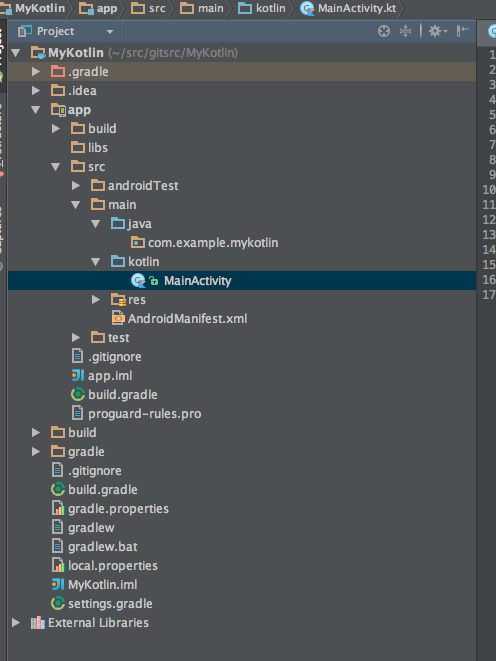
3、代码转换
可以选择MainActivity 然后选择code–>>Convert Java File to Kotlin File … 然后将生成的文件kt 剪切到kotlin目录下。
kt 代码如下
package com.example.mykotlin
import android.support.v7.app.AppCompatActivity
import android.os.Bundle
import kotlinx.android.synthetic.main.activity_main.*
class MainActivity : AppCompatActivity() {
override fun onCreate(savedInstanceState: Bundle?) {
super.onCreate(savedInstanceState)
setContentView(R.layout.activity_main)
tv.text = "Hello MyKotlin"
tv.textSize = 20.0f
}
}12
3
4
5
6
7
8
9
10
11
12
13
14
15
16
17
1
2
3
4
5
6
7
8
9
10
11
12
13
14
15
16
17
相关文章推荐
- 使用Kotlin开发Android应用
- 使用Kotlin开发Android应用(II):创建新工程
- 使用Kotlin优雅的开发Android应用
- 000 初步使用Kotlin开发Android应用
- 使用Kotlin优雅的开发Android应用(转载)
- 使用 Kotlin 开发 Android 应用 | 8 个最优秀的 Android Studio 插件 Kotlin Android 素材
- 使用Kotlin开发Android应用(I):简单介绍
- Kotlin简单实用方法既使用Kotlin优雅的开发Android应用
- Kotlin简单实用方法既使用Kotlin优雅的开发Android应用
- 使用Kotlin开发Android应用(I):简介
- 使用Kotlin开发Android应用(I):简介
- 使用Kotlin开发Android应用(II):创建新工程
- 使用Kotlin开发Android应用(IV):自定义视图和Android扩展
- 使用Kotlin开发Android应用
- 使用Kotlin开发Android应用(IV):自定义视图和Android扩展
- 使用Kotlin开发Android应用(I):简介
- 使用Kotlin开发Android应用(III):扩展函数和默认值
- 使用Kotlin&Anko, 扔掉XML开发Android应用
- Kotlin简单实用方法既使用Kotlin优雅的开发Android应用
- 使用Kotlin开发Android应用教程
